Bu Chrome özelliğini etkinleştirmek için kolay adımları izleyin
- Etkinleştirildiğinde, bellek koruyucu otomatik olarak Chrome'daki tüm açık sekmeleri izlemeye başlar.
- Bellek tasarrufu özelliği, Google Chrome tarayıcısının tüm sürümlerinde mevcut değildir.
- Belirli web siteleri için istisnalar ekleyerek özelliğin bu tür adreslerde çalışmasını engelleyebilirsiniz.
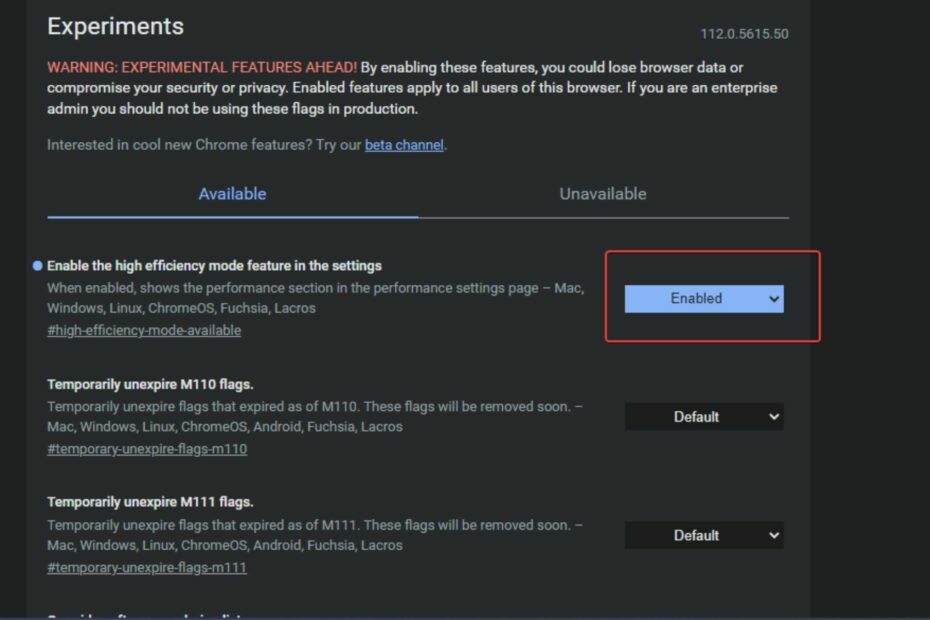
- Kolay taşıma: Yer imleri, parolalar vb. mevcut verileri aktarmak için Opera asistanını kullanın.
- Kaynak kullanımını optimize edin: RAM belleğiniz Chrome'dan daha verimli kullanılır
- Gelişmiş gizlilik: ücretsiz ve sınırsız VPN entegresi
- Reklam yok: Yerleşik Reklam Engelleyici, sayfaların yüklenmesini hızlandırır ve veri madenciliğine karşı korur
- Opera'yı indirin
Google Chrome bunlardan biri Windows'taki en iyi tarayıcılar. Bununla birlikte, tarayıcının çok fazla kaynağa aç olduğu bilinmektedir. Bu amaçla Google, yer açmaya yardımcı olmak için bellek tasarrufu özelliğini yayınladı.
Bu makale, Chrome bellek koruyucuya ve özelliği etkinleştirmeye yönelik adımlara kısaca genel bir bakış sağlayacaktır.
- Chrome bellek koruyucu nedir?
- Chrome'da hafıza koruyucuyu nasıl etkinleştirebilirim?
- Bellek Tasarrufuna İstisnalar Ekleme
Chrome bellek koruyucu nedir?
Chrome hafıza koruyucu, Google tarafından yardımcı olmak için tasarlanmış bir özelliktir. boş alan uygulamayı kullanırken.
Şu anda etkin olmayan bir dizi açık sekmeniz varsa, bellek tasarrufu özelliği bu tür sekmeleri devreye sokar ve hazırda bekletme moduna alır, böylece diğer web sitelerine göz atabilmeniz için belleği boşaltır.
Bu özellik, video düzenleme veya oyun oynama gibi yoğun bellek gerektiren etkinlikler için kullanışlıdır. Bellek tasarrufu özelliği etkinleştirildiğinde, etkin olmayan sekmeler hazırda bekletilir ve yalnızca gerektiğinde yenilenir.
Chrome'da hafıza koruyucuyu nasıl etkinleştirebilirim?
Bellek tasarrufu özelliğinin Chrome'un tüm sürümlerinde bulunmadığına dikkat etmek önemlidir. Ancak, Chrome'da bellek koruyucuyu etkinleştirme adımları şunlardır:
- basın pencereler anahtar, yazın Krom, ve vur Girmek.
- Arama çubuğuna yazın krom://bayraklar ve vur Girmek.
- İçinde Arama Bayrakları arama kutusuna yazın yeterlikve seçin Etkinleştirilmiş yanındaki açılır menüden Ayarlar'da yüksek verimlilik modu özelliğini etkinleştirin seçenek.
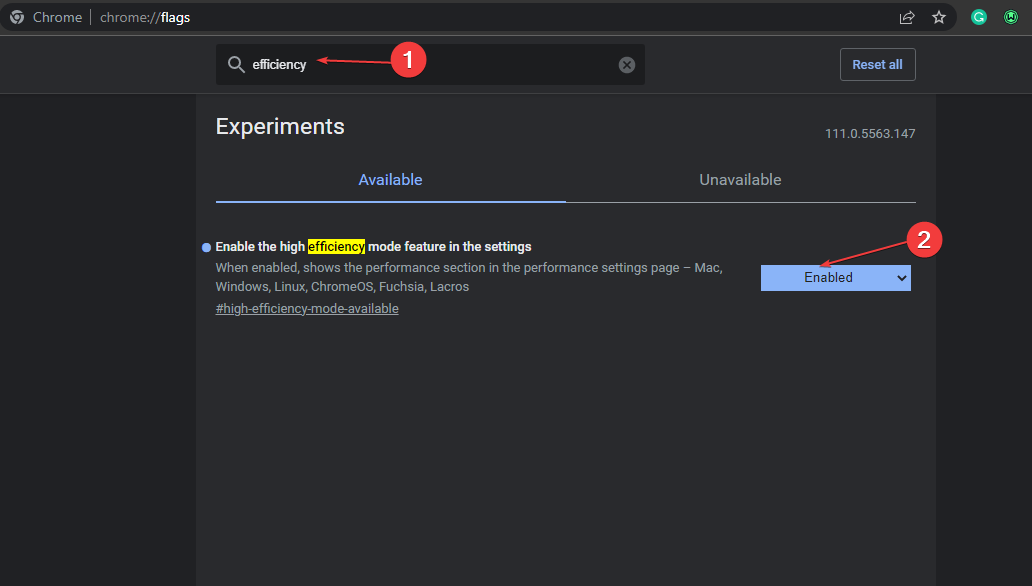
- Tıkla yeniden başlat pencereyi yenilemek için sağ alt köşedeki düğme.
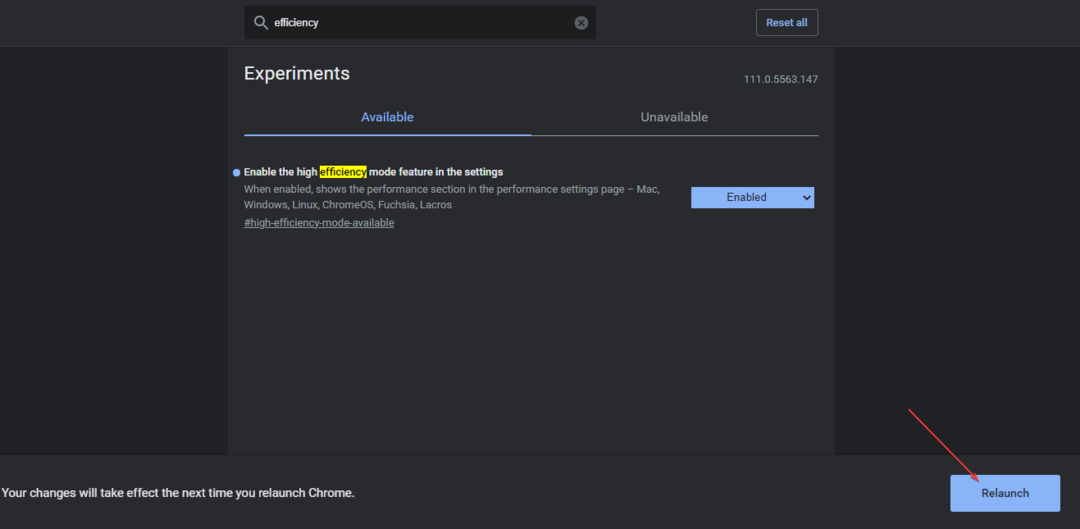
Yüksek Verimlilik Modunu etkinleştirdikten sonra, aşağıdaki adımlarla ilerleyin:
- Chrome penceresinde, üzerine tıklayın üç dikey elips pencerenin sağ üst köşesinde ve Ayarlar.
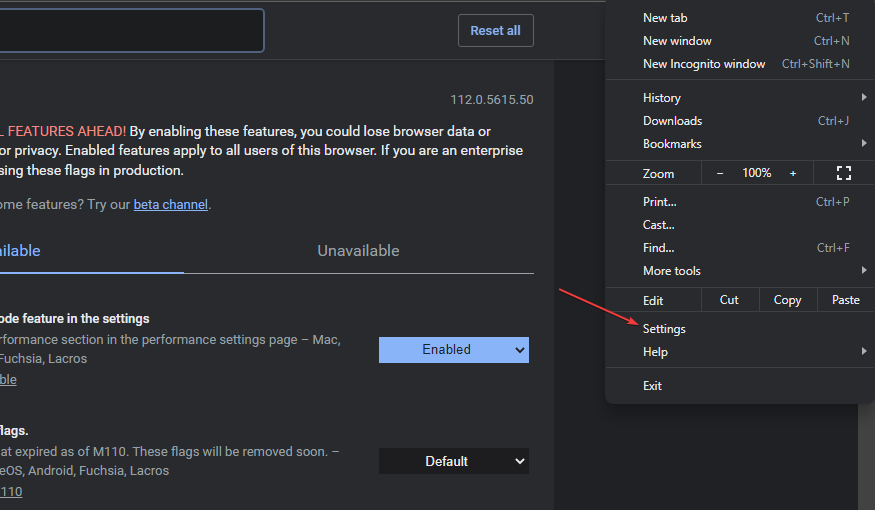
- Bir sonraki pencerede, üzerine tıklayın Verim sol bölmede. tıklayın ve etkinleştirin Bellek Tasarrufu geçiş yap.

- Ayarlar sekmesini kapatın.
Tamamlandığında, Chrome etkin olmayan sekmelerdeki belleği otomatik olarak boşaltır. Bu, etkin sekmelerin verimli bir şekilde çalışması için yer açılmasına yardımcı olacaktır.
- ERR_HTTP2_PROTOCOL_ERROR: Anlamı ve Nasıl Düzeltilir
- Google Chrome'un Her Zaman Tam Ekranda Açılmasını Sağlayın
Bellek Tasarrufuna İstisnalar Ekleme
Bazı durumlarda, bellek tasarrufu özelliğini etkinleştirmek, ancak belirli siteleri bellek tasarrufuna dahil etmekten hariç tutmak isteyeceksiniz.
Bunu yapmak için:
- içindeyken Bellek Tasarrufu bölümünde, tıklayın Ekle düğmesi yanında Bu siteleri her zaman aktif tutun seçenek.

- yazın Web Sitesi URL'si beliren pencerede ve tıklayın Eklemek düğme.

- Web sitesini bu listeye eklediğinizde, otomatik olarak bellek koruyucunun tüm işlevlerinden çıkarılır.
Bellek Tasarrufu özelliği, Chrome tarayıcıyı kullanırken yer açmanıza yardımcı olur. Göz atma deneyiminizi kolaylaştırmaya yardımcı olabilecek kullanışlı bir özelliktir.
Bu makalenin sonunda, Chrome'da bellek tasarrufu özelliğini etkinleştirebilmeniz ve devre dışı bırakabilmeniz gerekir.
Hâlâ sorun mu yaşıyorsunuz? Bunları bu araçla düzeltin:
SPONSORLU
Yukarıdaki öneriler sorununuzu çözmediyse, bilgisayarınızda daha derin Windows sorunları olabilir. Öneririz bu PC Onarım aracını indirme (TrustPilot.com'da Harika olarak derecelendirildi) bunları kolayca ele almak için. Kurulumdan sonra, sadece tıklayın Taramayı Başlat düğmesine ve ardından düğmesine basın Hepsini tamir et.


